答案是:清空CentOS数据盘需先卸载,再用wipefs或dd彻底擦除数据,接着用parted或fdisk分区,mkfs格式化为XFS或EXT4,最后挂载并配置fstab。识别磁盘要通过lsblk、fdisk -l核对设备名、大小和挂载点,避免误操作。简单删除文件仅标记空间可重用,数据仍可恢复;而彻底清空通过覆盖扇区确保数据不可恢复,重建文件系统提升安全与性能。XFS适合大文件高并发场景,EXT4适合小文件及需灵活调整分区的场景。确保数据无法恢复可使用dd填充零或shred多遍覆盖,操作前必须反复确认目标磁盘正确。
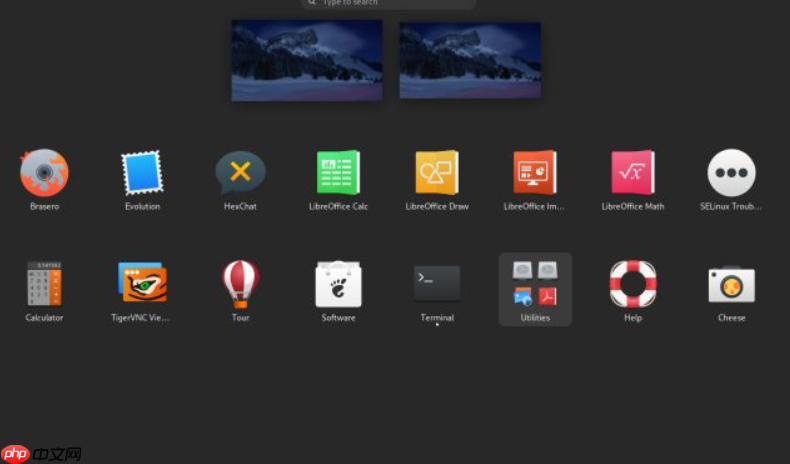
在CentOS系统上清空数据盘,核心操作就是先安全地卸载它,然后彻底抹除所有数据,接着重新分区并格式化,最后挂载使用。这不仅仅是删除文件那么简单,而是对整个存储介质进行一次“洗牌”,确保数据盘能以全新的状态投入使用,无论是为了重复利用、性能优化还是数据安全考量。
要彻底清空并格式化CentOS上的数据盘,我们需要一系列谨慎的操作。我通常会按照以下步骤来处理,这套流程能最大程度地保证数据安全和操作的准确性:
首先,确认你真的要操作的这块盘,这是重中之重。我见过太多人因为看错设备名而误操作,那可就不是“清空数据盘”这么简单了。用
lsblk
fdisk -l
/dev/sdb
如果这块数据盘当前是挂载状态,我们得先把它卸载掉。用
umount /dev/sdb1
lsof /dev/sdb1
接下来,就是彻底抹除旧数据和文件系统签名。我个人比较喜欢用
wipefs -a /dev/sdb
dd if=/dev/zero of=/dev/sdb bs=4M status=progress
数据抹除后,我们需要创建新的分区表。对于现代系统和大于2TB的磁盘,我倾向于使用
parted
parted -s /dev/sdb mklabel gpt
parted -s /dev/sdb mkpart primary 0% 100% mkfs.xfs 1
fdisk
fdisk /dev/sdb
fdisk
o
n
w
分区创建好之后,就是格式化。我通常会根据用途选择文件系统。对于数据盘,
XFS
EXT4
mkfs.xfs -f /dev/sdb1
mkfs.ext4 -F /dev/sdb1
-f
-f
最后,创建一个挂载点,比如
/data
mkdir /data
mount /dev/sdb1 /data
/etc/fstab
blkid /dev/sdb1
/etc/fstab
UUID=xxxxxxxx-xxxx-xxxx-xxxx-xxxxxxxxxxxx /data xfs defaults 0 0
mount -a
fstab
识别正确的磁盘,这确实是整个流程中最关键的第一步,没有之一。我个人在做磁盘操作时,都会带着一种“如履薄冰”的心态,因为一旦搞错,后果往往是灾难性的。我的做法是多维度交叉验证。
首先,
lsblk
lsblk -f
2T
接着,我会结合
fdisk -l
lsblk
fdisk -l
/dev/sdb
/dev/sda
vda
/
/boot
/dev/sdb
/dev/sdc
如果磁盘是新加的,并且还没有分区和格式化,那么
df -h
lsblk
fdisk -l
/var/log/messages
dmesg
sd 2:0:0:0: [sdb] Assuming drive cache: write through
最后,一个我常用的“笨办法”但很有效的是,如果条件允许,在物理机上,我会先拔掉要清理的数据盘,然后
lsblk
简单地删除文件和彻底清空数据盘,这二者之间存在着巨大的鸿沟,理解这个区别对于数据安全和系统维护至关重要。我个人觉得,很多人对“删除”的理解,其实停留在“从眼前消失”的层面,但计算机底层的运作远比这复杂。
当我们用
rm
而彻底清空数据盘,比如我们前面提到的
wipefs
dd if=/dev/zero
wipefs
dd if=/dev/zero
完整格式化(如
mkfs.xfs
mkfs.ext4
所以,如果你只是想腾出空间,
rm
在CentOS上选择XFS还是EXT4作为数据盘的文件系统,这确实是个经常被讨论的问题。我个人在不同场景下会做出不同的选择,这主要取决于数据盘的具体用途和性能需求。理解它们各自的特点,才能做出最合适的判断。
XFS(eXtended File System)
XFS是SGI公司开发的一个高性能日志文件系统,从CentOS 7开始,它就成为了默认的文件系统。
EXT4(Fourth Extended Filesystem)
EXT4是Linux内核中最常用的文件系统之一,是EXT3的继任者。
如何选择?
我的选择通常是这样的:
选择XFS的情况:
选择EXT4的情况:
总的来说,对于CentOS系统,如果你的数据盘主要用于存储大文件、数据库或需要高吞吐量的应用,并且不介意分区无法缩小的限制,那么XFS是更现代、更推荐的选择。如果你的数据盘用途更通用,需要处理大量小文件,或者希望有更大的分区管理弹性,那么EXT4依然是个非常稳健且可靠的选项。我通常会根据具体应用场景来权衡,没有绝对的“最好”,只有“最适合”。
确保数据无法恢复地擦除数据盘,这在处理包含敏感信息或即将废弃的存储介质时至关重要。我通常会根据对数据安全级别的要求,选择不同的工具和方法。毕竟,彻底抹除数据往往意味着更长的操作时间。
1. 使用 dd
这是最常见也相对简单的方法。通过用零填充整个磁盘,可以有效地覆盖所有旧数据。对于大多数非国家级安全要求的场景,单次用零覆盖通常被认为是足够的。
# 确保你已卸载了所有相关分区,例如 /dev/sdb1, /dev/sdb2 等 # umount /dev/sdbX # 然后对整个磁盘进行操作 sudo dd if=/dev/zero of=/dev/sdb bs=4M status=progress
if=/dev/zero
of=/dev/sdb
/dev/sdb
bs=4M
status=progress
这个过程会非常耗时,具体时间取决于你的磁盘大小和写入速度。完成后,整个磁盘将全部被零填充。
2. 使用 shred
shred
# 再次强调,确保磁盘已卸载 # umount /dev/sdbX # 对整个磁盘进行安全擦除,默认进行3次覆盖 sudo shred -v -z -n 3 /dev/sdb
-v
-z
-n 3
/dev/sdb
shred
dd if=/dev/zero
3. 使用 wipefs
这个命令我们前面也提过,它主要用于清除文件系统、RAID或分区表的签名。它并不会擦除实际的数据,但它能让系统认为这块盘是全新的,没有任何文件系统信息。在进行
dd
shred
sudo wipefs -a /dev/sdb
-a
安全级别与实践建议:
wipefs -a /dev/sdb
mklabel
mkfs
dd if=/dev/zero of=/dev/sdb
dd if=/dev/zero of=/dev/sdb
shred -v -z -n 3 /dev/sdb
无论选择哪种方法,最最关键的一点都是:再三确认你正在操作的是正确的磁盘设备! 错误的
dd
shred
lsblk
fdisk -l
以上就是CentOS怎么清空数据盘_CentOS数据盘格式化与清理操作教程的详细内容,更多请关注php中文网其它相关文章!

每个人都需要一台速度更快、更稳定的 PC。随着时间的推移,垃圾文件、旧注册表数据和不必要的后台进程会占用资源并降低性能。幸运的是,许多工具可以让 Windows 保持平稳运行。

Copyright 2014-2025 https://www.php.cn/ All Rights Reserved | php.cn | 湘ICP备2023035733号